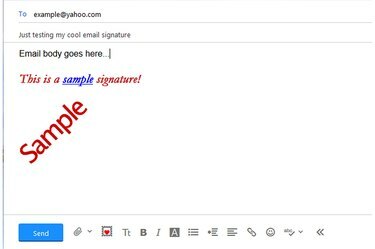
Yahoo Mail rich text aláírás minta.
Kép jóváírása: A kép a Yahoo jóvoltából
Hozzon létre egy új aláírást – vagy szerkesszen egy meglévőt – a Yahoo Mail alkalmazásban, hogy e-mailjei professzionálisabb megjelenést kapjanak, és ne kelljen minden új e-mailbe ismételten beírni ugyanazt az információt. Az aláírásban megadhatja a nevét, elérhetőségeit, a webhelyére mutató hivatkozást és még néhány képet is. Nem illeszthet be hangsávokat, mert a Yahoo Mail nem teszi lehetővé a HTML közvetlen bevitelét az aláírásokba. Az aláírásba azonban beilleszthet hivatkozásokat a hangsávokra, ha a fájlok már megtalálhatók a weben. Ha médiafájlokat szeretne küldeni a címzetteknek, csatolja azokat az e-mailhez.
1. lépés
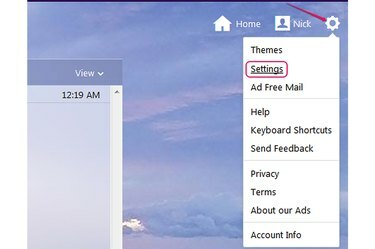
A fogaskerék ikon és a Beállítások opció.
Kép jóváírása: A kép a Yahoo jóvoltából
Jelentkezzen be a Yahoo Mailbe, kattintson a gombra fogaskerek ikon majd válassza a "Beállítások" menüből a Beállítások ablak megjelenítéséhez.
A nap videója
2. lépés
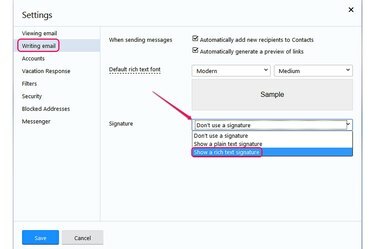
A Rich Text aláírás megjelenítése és az Egyszerű szöveges aláírás megjelenítése lehetőségek.
Kép jóváírása: A kép a Yahoo jóvoltából
válassza a "E-mail írása" a bal oldali ablaktáblában, majd válassza a "Rich text aláírás megjelenítése" tól "Aláírás" legördülő mezőbe olyan aláírás létrehozásához, amely szövegformázást, listákat és hivatkozásokat tartalmazhat.
Ha a "Egyszerű szöveges aláírás megjelenítése" opciót, az új aláírás csak egyszerű szöveget tartalmazhat. Nem használhat formázást, és nem illeszthet be hiperhivatkozásokat és listákat.
3. lépés

A Betűtípus, a Félkövér és a Dőlt gombok.
Kép jóváírása: A kép a Yahoo jóvoltából
Kattints a "Tt" gombot, hogy más betűtípust és -méretet válasszon az aláírás szövegéhez. Kattints a "B" gombot a félkövér szedéshez és a "én" gombot a dőlt szöveg beírásához.
4. lépés

A Szöveg színe és a Középre igazítás gombok.
Kép jóváírása: A kép a Yahoo jóvoltából
Kattints a "A" gombot egy másik szövegszín kiválasztásához. Az aláírás középre helyezéséhez kattintson a "Középre igazítás" gombot. Alapértelmezés szerint az aláírás balra igazított.
5. lépés
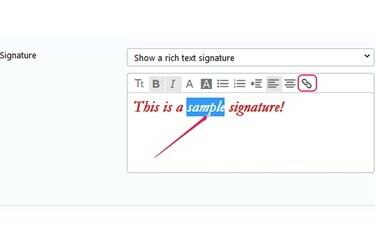
Minta aláírási szöveg és a Hivatkozás beszúrása gomb.
Kép jóváírása: A kép a Yahoo jóvoltából
Írja be az aláírás szövegét a mezőbe. Hiperhivatkozás beszúrásához válassza ki a horgonyszövegként szolgáló szót -- a kattintható szöveg egy hiperhivatkozásban -- majd kattintson a "Hivatkozás beszúrása" gombot.
6. lépés
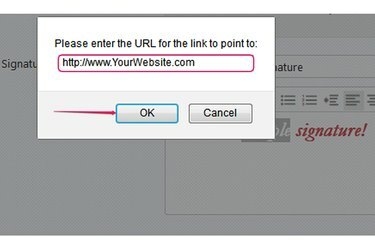
Az URL mező.
Kép jóváírása: A kép a Yahoo jóvoltából
Írja be vagy illessze be az URL-t a "Kérjük, adja meg a hivatkozás URL-jét" mezőbe, majd kattintson a "rendben" a link beszúrásához. A horgonyszöveg automatikusan aláhúzásra kerül, és színe kékre változik.
7. lépés
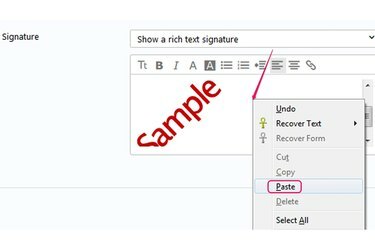
Kép beillesztése az Aláírás mezőbe.
Kép jóváírása: A kép a Yahoo jóvoltából
Adjon hozzá egy képet az aláíráshoz úgy, hogy másolja a webről, majd illessze be az aláírás mezőbe. Nem adhat hozzá képeket a merevlemezről. Kép másolásához az internetről kattintson rá jobb gombbal, és válassza a "Másolat"vagy"Képmásolat." Az aláírásba való beillesztéséhez kattintson a jobb gombbal az aláírás mezőre, és válassza a "Paszta."
8. lépés

A felsorolásjeles lista, a számozott lista és a mentés gombok.
Kép jóváírása: A kép a Yahoo jóvoltából
Ha szükséges, illesszen be egy pontozott vagy számozott listát az aláírásba a "Felsorolásos lista"vagy"Számozott lista" gombot.
Ha elégedett az új aláírásával, kattintson a "Megment" mentéséhez, és automatikusan beillesztheti az összes új e-mailbe.
Tipp
Az aláírásba több hivatkozást is beilleszthet; csak válasszon ki egy másik szót, amely horgonyszövegként fog működni, és kattintson a "Hivatkozás beszúrása" gombra.
Módosítsa az aláírás egy részének formázását a szöveg kiválasztásával, és válasszon egy lehetőséget a közül a formázási sávot, például megváltoztathatja a színét, használjon félkövér vagy dőlt betűt, vagy módosítsa a betűstílust és méret.
Több képet is beilleszthet az aláírásba, ha kimásolja őket a webről, majd beilleszti őket az aláírási mezőbe.
Az aláírás használatának leállításához válassza a "Ne használjon aláírást" lehetőséget az "Aláírás" legördülő listából, majd kattintson a "Mentés" gombra. A Yahoo Mailben nem lehet több aláírás.
Ha hangsávot szeretne beilleszteni az e-mailbe, kattintson a "Melléklet hozzáadása" gombra az eszköztáron, válassza ki a fájlt, majd kattintson a "Megnyitás" gombra, hogy csatolja az e-mailhez.



